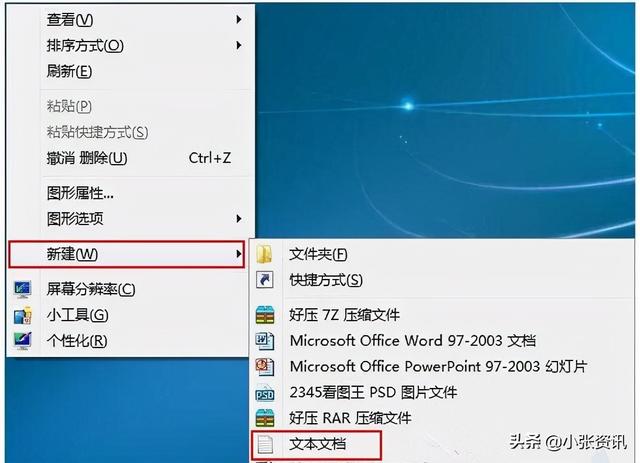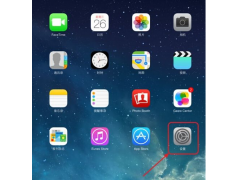工作中,我们经常需要将文件格式进行转换,你是否还在复制粘贴?今天就来教你用这4个方法,将Word、Excel、PPT相互转换,下面一起来学习一下吧。

一、Word与Excel相互转换
1.Word转Excel
首先打开Word文档,将文件保存类型改为【网页】并保存;
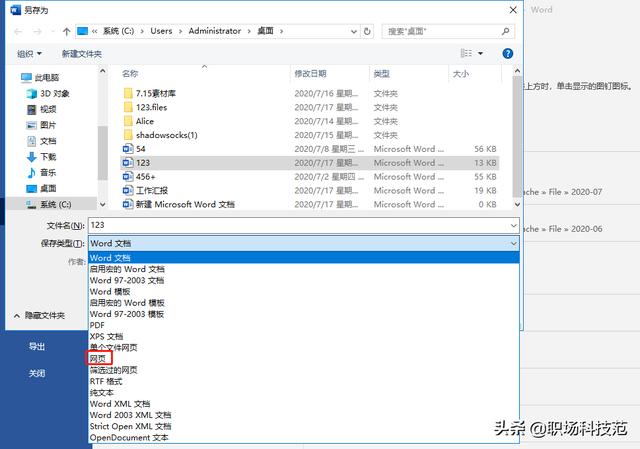
这时我们将会得到一个网页文件,只需将网页文件拖到Excel表格中就搞定了,这样的方法可以让表格不变形。
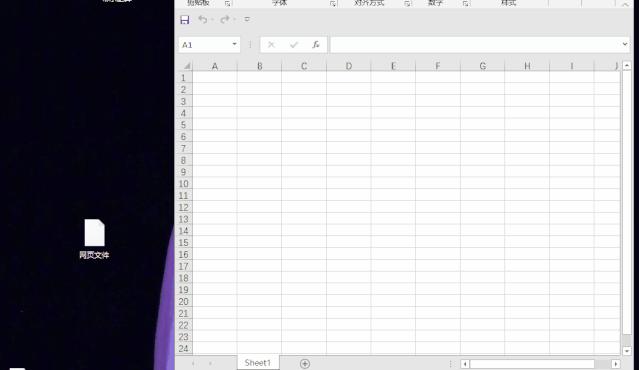
2.Excel转Word
这个就更简单了!打开表格,选中所有内容后复制,然后在Word中鼠标右键,在【粘贴选项】中选择【保留原格式】就可以啦。
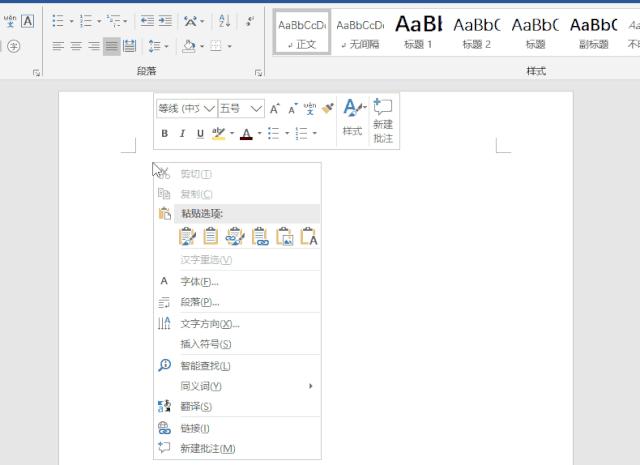
二、Excel与PPT相互转换
1.Excel转PPT
如果我们想要将Excel转换成PPT的话,首先在Excel选中图表并复制,然后打开PPT,右键选择【保留源格式粘贴】就可以了。

2.PPT转Excel
我们只需在PPT中选中图表并复制,然后在Excel中进行粘贴时,选择【匹配目标格式】,就能将PPT里面的表格转换过来了。
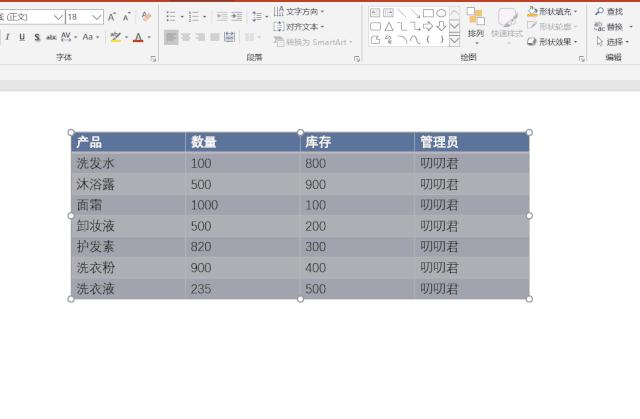
三、Word与PPT相互转换
1.Word转PPT
首先打开Word-通过【文件】-【选项】-【快速访问工具栏】-【不再功能区的命令】,添加【发送到Microsoft PowerPoint】的图标,点击【确定】。
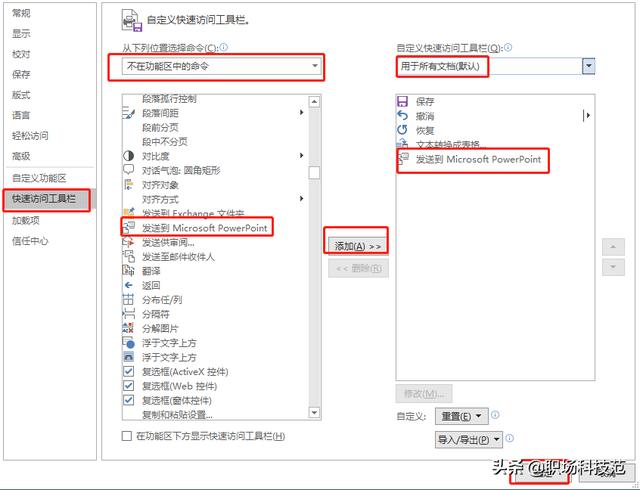
然后从快速访问工具栏中,选择这个按钮,就可以快速生成一个原始PPT了。
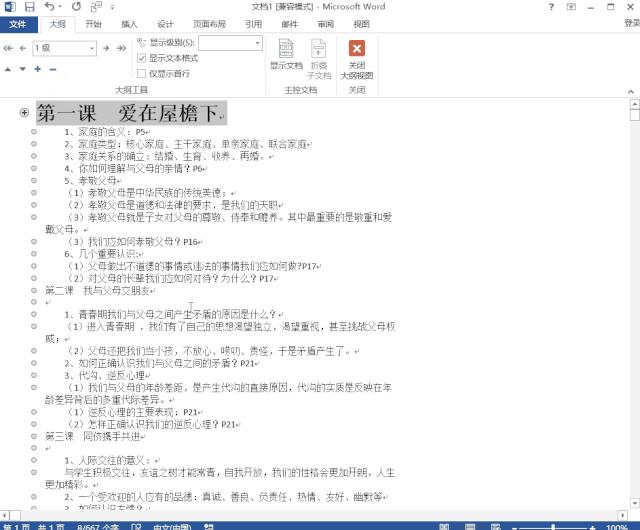
2.PPT转Word
PPT转换为Word的操作要简单得多了,只需进入PPT,选择【文件】-【导出】-【创建讲义】-【只使用大纲】,然后就转成Word了。
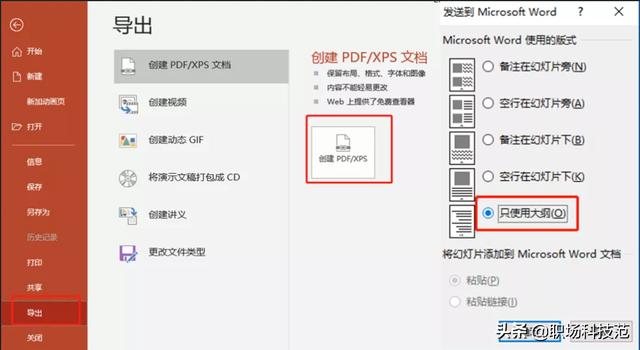
四、文件格式批量转换
1.转换工具
上面的方法适用于Word、Excel、PPT单个文件转换,我们在工作中如果有大量的文件,这时候可以借助专业的【迅捷PDF转换器】,快速批量转换。
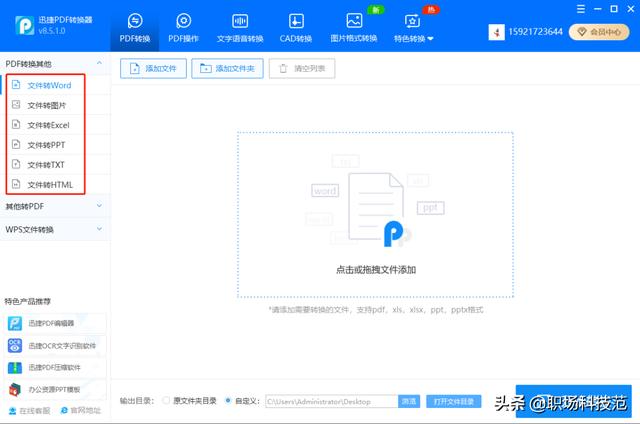
2.批量处理
它支持上百种文档格式转换,包括PWord、Excel、PPT、PDF、TXT等多种格式,直接上传文件就能自动处理,速度快、效率高、效果好!
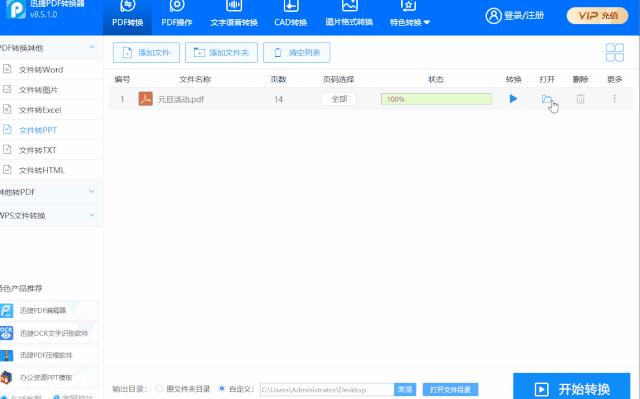
以上就是关于Word、Excel、PPT文件格式互转技巧,希望可以帮助到大家。